Samsung SM-N9005 User Manual
Browse online or download User Manual for Smartphones Samsung SM-N9005. Samsung SM-N9005 Vartotojo vadovas
- Page / 177
- Table of contents
- BOOKMARKS
- Naudotojo vadovas 1
- Apie šį vadovą 2
- Instrukcijų piktogramos 3
- Autoriaus teisės 3
- Prekių ženklai 4
- Prietaiso išvaizda 8
- Mygtukai 9
- „S Pen“ rašiklis 10
- Komplekto turinys 10
- Nuimkite galinį dangtelį 13
- Išimkite akumuliatorių 13
- Akumuliatoriaus keitimas 14
- Atminties kortelės įdėjimas 17
- Atminties kortelės išėmimas 18
- „S Pen“ galiuko keitimas 19
- Prietaiso laikymas 21
- Garsumo keitimas 21
- Perjungimas į tylųjį režimą 21
- Pagrindai 22
- Judesiai pirštais 24
- Vilkimas 25
- Palietimas du kartus 25
- Perbraukimas 26
- Suspaudimas 26
- Valdymo judesiai 27
- Pakėlimas 28
- Laikymas prie ausies 28
- Slinkimas norint naršyti 29
- Apvertimas 29
- Judesiai delnu 30
- Air Gesture 31
- Šuolis ore 32
- Naršymas ore 32
- Skambučio priėmimas ore 33
- „S Pen“ naudojimas 34
- Gestų komandų naudojimas 35
- Ekrano kopijų fiksavimas 36
- Kelių programų paleidimas 36
- Galimų parinkčių atidarymas 36
- „S Pen“ laikiklis 37
- Peržiūra ore 38
- Samsung išmanioji pauzė 39
- Samsung išmanusis slinkimas 40
- Pranešimų piktogramos 42
- Pradžios ekranas 44
- Skydelių pertvarkymas 45
- Ekrano fono nustatymas 45
- Užrakintas ekranas 46
- Valdiklių pridėjimas 47
- Programų naudojimas 48
- Programų ekranas 48
- Aplankų tvarkymas 49
- Programų diegimas 49
- Programų šalinimas 49
- Teksto įvedimas 50
- Rašymas didžiosiomis raidėmis 51
- Klaviatūros tipo keitimas 51
- Kalbų klaviatūrų keitimas 51
- Rašymas ranka 51
- Teksto įvedimas balsu 52
- Kopijavimas ir įklijavimas 53
- Paskyrų kūrimas 54
- Failų perkėlimas 55
- Prietaiso sauga 57
- PIN kodo nustatymas 58
- Slaptažodžio nustatymas 58
- Prietaiso atrakinimas 58
- Prietaiso naujinimas 59
- Telefonas 60
- Adresatų radimas 61
- Skambinimas į užsienį 61
- Skambinimo metu 61
- Adresatų pridėjimas 62
- Skambučių žurnalų žiūrėjimas 62
- Fiksuotojo rinkimo numeris 62
- Skambučių draudimas 62
- Priimami skambučiai 63
- Vaizdo skambučiai 64
- Balso pranešimo klausymas 65
- Adresatai 66
- Adresatų paieška 67
- Adresatų rodymas 67
- Adresatų perkėlimas 67
- Mėgstamiausieji adresatai 68
- Adresatų grupės 69
- Vizitinė kortelė 69
- Žinučių siuntimas 70
- Suplanuotų žinučių siuntimas 71
- Vertimas ir žinučių siuntimas 71
- Gautų žinučių peržiūrėjimas 71
- El. paštas 72
- Laiškų skaitymas 73
- „Google Mail“ 74
- „Hangout“ 76
- „ChatON“ 76
- Žiniatinklis ir tinklai 77
- „Chrome“ 78
- „Bluetooth“ 79
- „Screen Mirroring“ 80
- „Samsung Link“ 81
- „Group Play“ 82
- „Group Play“ grupės kūrimas 83
- „WatchON“ 87
- Muzikos paleidimas 88
- Grojaraščių kūrimas 89
- Fotoaparatas 90
- Fotografavimo režimas 91
- Vaizdo įrašų filmavimas 93
- Įrašymo režimas 94
- „Dual Camera“ režimas 95
- Bendrinkite kadrą 95
- Trumpiniai 97
- Galerija 98
- Vaizdų modifikavimas 100
- Mėgstamiausi vaizdai 100
- Vaizdo klipų kūrimas 100
- Nustatyti kaip ekrano foną 101
- Vaizdų koliažų kūrimas 101
- Vaizdų trynimas 101
- Vaizdų bendrinimas 101
- Story Album 102
- Istorijų albumų kūrimas 103
- Istorijų albumų peržiūra 104
- Vaizdų redagavimas 105
- Vaizdo įrašas 106
- Vaizdo įrašų paleidimas 107
- Vaizdo įrašų trynimas 107
- Vaizdo įrašų bendrinimas 107
- Vaizdo įrašų pirkimas 107
- „YouTube“ 108
- „My Magazine“ 109
- „Flipboard“ 110
- „SketchBook for Galaxy“ 111
- „Bloomberg+“ 111
- Programos ir medijos 112
- „Samsung Hub“ svetainė 113
- „Samsung Apps“ 113
- „Play“ knygos 114
- „Play Movies“ 114
- „Google Play“ muzika 114
- „Google Play“ žaidimai 114
- Priemonės 115
- Trintuko įrankio naudojimas 117
- Multimedijos failų įterpimas 118
- Diagramų kūrimas ir tvarkymas 119
- Pastabos puslapių peržiūra 120
- Puslapių rodinių peržiūra 121
- Pastabų paieška 121
- „S Planner“ 122
- „Dropbox“ 124
- Sinchronizavimas su „Dropbox“ 125
- Laikrodis 126
- Pasaulio laikrodis 127
- Chronometras 127
- Laikmatis 127
- Skaičiuoklė 128
- „S Health“ 128
- Mankštos programos naudojimas 130
- Maisto seklio naudojimas 131
- Svorio valdymas 134
- „S Translator“ 136
- Diktofonas 136
- Įrašymo režimo keitimas 137
- Balso įrašo leidimas 137
- Balso įrašų tvarkymas 137
- „S Voice“ 138
- Laisvų rankų įrangos režimas 139
- „S Finder“ 140
- „Google“ 141
- Įrašų knyga 142
- Paieška balsu 142
- Mano failai 143
- Atsisiųsti elementus 144
- „TripAdvisor“ 144
- „Evernote“ 144
- Kelionės ir vietos nustatymas 146
- Nustatymai 147
- Bluetooth 148
- Siejimas ir nešioj. saitvietė 148
- Lėktuvo režimas 149
- Duomenų naudojimas 149
- Vietos nustat. paslaugos 149
- Daugiau tinklų 150
- Įrenginys 151
- Keli langai 153
- LED indikatorius 153
- Užrakinimo ekranas 153
- Ekrano fonas 154
- Pranešimų skydelis 154
- Paprastas režimas 154
- Pasiekiamumas 155
- Skambutis 157
- Valdikl 159
- „Google“ rašymas balsu 160
- Rašymo ranka atpažinimas 160
- Valdymas balsu 161
- Laisvų rankų įrangos rež 161
- Valdymas viena ranka 162
- Judėjimas gestais 162
- Peržiūra gestais 163
- Gesto komanda 164
- Judesiai 164
- Delno gestas 164
- Bendri nustatymai 165
- Data ir laikas 166
- Saugos pagalba 167
- Programų tvarkyklė 168
- Akumuliatorius 168
- Energijos taupymo režimas 168
- Saugykla 168
- Apie įrenginį 170
- „Google“ nustatymai 170
- Trikčių diagnostika 171
- Nepavyksta prisiskambinti 172
- Lithuanian. 09/2013. Rev. 1.0 177
Summary of Contents
www.samsung.comNaudotojo vadovasSM-N9005
Pradžia10„S Pen“ rašiklis„S Pen“rašiklio galiukas„S Pen“rašiklio mygtukasPavadinimas Funkcija„S Pen“ rašiklio galiukas•Atlikite veiksmus „S Pen“ raši
Medija100Vaizdų modifikavimasPeržiūrėdami vaizdą palieskite ir naudokitės šiomis funkcijomis:•Pasukti: pasukti vaizdą.•Apkarpyti: apkirpti vaizdą.
Medija101Vaizdų koliažų kūrimasAplanke palieskite → Pasirinkti elementą, pasirinkite du ar keturis vaizdus juos pažymėdami, tada palieskite → Sukur
Medija102Veidų žymėjimasPalieskite → Nustatymai, tuomet pažymėkite Veido žymė. Aplink atpažintą veidą bus rodomas geltonas rėmelis. Palieskite veidą
Medija103Istorijų albumų kūrimasKurkite istorijų albumus pasirinkdami vaizdus iš Galerija arba pagal žymos informaciją surūšiuotus vaizdus.Palieskite
Medija104Istorijų albumų peržiūraPasirinkite istorijos albumą. Viršelio paveikslėlis pasirodys pirmame puslapyje. Jei norite peržiūrėti istorijos albu
Medija105Vaizdų redagavimasAlbume palieskite puslapio vaizdą.Pridėkite antraštę.Pasirinkite tarp įvairių galimų efektų.Nusiųskite vaizdą kitiems.Ištri
Medija106Albumų kūrimas naudojant rekomenduojamas nuotraukasKai tam tikroje vietoje padarote kelias nuotraukas, prietaisas pasiūlo sukurti naują album
Medija107Vaizdo įrašų paleidimasPasirinkite norimą leisti vaizdo įrašą.Pakeiskite ekrano santykį.Judėkite pirmyn arba atgal slinkdami juostą.Skenuokit
Medija108„YouTube“Naudokitės šia programa norėdami peržiūrėti vaizdo įrašus „YouTube“ svetainėje.Programų ekrane palieskite YouTube.Priklausomai nuo r
Medija109„My Magazine“Naudodamiesi šiomis programomis galite sukurti asmeninį socialinį žurnalą.Pradžios ekrane brūkštelėkite pirštu iš ekrano apačios
Pradžia11SIM arba USIM kortelės ir akumuliatoriaus įdėjimasĮdėkite mobiliųjų telefonų paslaugų teikėjų duotą SIM arba USIM kortelę ir pridedamą akumul
Medija110„Flipboard“Norėdami pasiekti suasmenintus žurnalus, naudokitės šia programa.Programų ekrane palieskite Flipboard.Priklausomai nuo regiono ar
Medija111„SketchBook for Galaxy“Naudodamiesi šia programa sukurkite trumpą koncepciją arba aprašykite projekto idėją.Programų ekrane palieskite Sketch
112Programos ir medijos parduotuvės„Google Play“ parduotuvėNaudokitės šia programa norėdami pirkti ir atsisiųsti jūsų prietaisui galimas programas ir
Programos ir medijos parduotuvės113„Samsung Hub“ svetainėNaudodamiesi šia programa galite įsigyti, naudotis ir tvarkyti skaitmeninės medijos turinį. B
Programos ir medijos parduotuvės114„Play“ knygosNaudokitės šia programa norėdami skaityti ir atsisiųsti knygų failus.Programų ekrane palieskite „Play“
115Priemonės„S Note“Naudodamiesi šia programa sukurkite pastabą su multimedijos failais ar balso įrašais.Programų ekrane palieskite S Note.Pastabų kūr
Priemonės116Kai naudojate šablonus, kuriuose vaizdas yra su rėmeliu, palieskite ir palaikykite vaizdo rėmelį, tuomet palieskite Vaizdai arba Fotografu
Priemonės117Trintuko įrankio naudojimasBrėžiama linija atpažįstama kaip taškų seka, o ne kaip trumpi brūkšniai. Todėl norėdami ištrinti, perkelti ar p
Priemonės118Multimedijos failų įterpimasPalieskite norėdami įterpti vaizdo įrašų, balso įrašų ir dar daugiau.Idėjų eskizo įterpimasPalieskite → Id
Priemonės119Diagramų kūrimas ir tvarkymasLentelės kūrimasPalieskite → Lengva diagrama → Lentelė, nustatykite lentelės eilučių ir stulpelių skaičių i
Pradžia123 Stumkite SIM arba USIM kortelę, kol ji užsifiksuoja reikiamoje vietoje.•Nekiškite atminties kortelės į SIM kortelės angą. Atminties kortel
Priemonės120Diagramos redagavimasJei norite redaguoti diagramą, bakstelėkite ir palaikykite diagramą ar lentelę, bakstelėkite Redaguoti diagramą, tada
Priemonės121Puslapių rodinių peržiūraNorėdami peržiūrėti puslapius virš pastabos, vilkite pastabą į apačią.Palieskite pastabos viršelyje ir pasirink
Priemonės122„S Planner“Naudokitės šia programa norėdami tvarkyti įvykius ir užduotis.Programų ekrane palieskite S Planner.Įvykių ar užduočių kūrimasPa
Priemonės123Sinchronizavimas su „Google Calendar“Programų ekrane palieskite Nustatymai → Bendri nustatymai → Paskyros → Google, esantį Mano paskyros →
Priemonės124„Dropbox“Jei norite išsaugoti failus ir bendrinti juos su kitais per „Dropbox“ debesies saugyklą, naudokitės šia programa. Išsaugojus fail
Priemonės125„Cloud“Norėdami sinchronizuoti failus arba sukurti atsarginę nustatymų ir programų duomenų kopiją „Samsung“ paskyroje arba „Dropbox“, naud
Priemonės126LaikrodisNaudodamiesi šia programa galite nustatyti signalus, pasitikrinti didžiausių pasaulio miestų laiką, pamatuoti įvykio trukmę ar nu
Priemonės127Žadintuvo signalų išjungimasNorėdami stabdyti signalą vilkite į didžiojo rato išorę. Norėdami kartoti signalą po tam tikro nustatyto lai
Priemonės128SkaičiuoklėŠia programa naudokitės atlikdami sudėtingus ar paprastus skaičiavimus.Programų ekrane palieskite Skaičiuoklė.Jei norite naudot
Priemonės129Norėdami redaguoti profilį, palieskite Nustat. → Redaguoti profilį.Pagal jūsų fizinius duomenis, prietaisas apskaičiuoja minimalų per dien
Pradžia13SIM arba USIM kortelės ir akumuliatoriaus išėmimas1 Nuimkite galinį dangtelį.2 Išimkite akumuliatorių.3 Švelniai spustelėkite SIM arba USIM k
Priemonės130Mankštos programos naudojimasNustatykite pratimų tikslą ir stebėkite sudegintas kalorijas.„S Health“ pradžios ekrane palieskite → Mankšto
Priemonės131Maisto seklio naudojimasNustatykite numatytąjį kalorijų kiekį ir įrašykite per dieną suvartotas kalorijas.„S Health“ pradžios ekrane palie
Priemonės132Vaikščiojimo programos naudojimasNustatykite tikslinį žingsnių skaičių ir sekite savo žingsnius ir sudegintas kalorijas kasdien.„S Health“
Priemonės133Patogumo lygio tikrinimas dabartinėje vietojePeržiūrėkite vietos temperatūrą ir drėgnumą bei palyginkite patogumo lygį su iš anksto nustat
Priemonės134Svorio valdymasUžregistruokite savo svorio pasikeitimus ir tvarkykite svorio duomenis.„S Health“ pradžios ekrane palieskite → Svoris.Naud
Priemonės135„S Health“ nustatymų konfigūravimas„S Health“ pradžios ekrane palieskite → Nustat. ir pasirinkite:•Redaguoti profilį: redaguokite savo
Priemonės136„S Translator“Naudokitės šia programa, norėdami išversti tekstą į kitas kalbas.Programų ekrane palieskite S Translator.Norėdami paleisti S
Priemonės137Įrašymo režimo keitimasPakeiskite įrašymo režimą ir įrašykite balso įrašą daug aiškiau su iš anksto įvairioms situacijos priskirtais nusta
Priemonės138Failų saugojimas su kontekstinėmis žymėmisBalso įrašų sąraše palieskite → Nustatymai, tuomet pažymėkite Kontekstinis failo pavadinimas.K
Priemonės139Štai keletas balso komandų pavyzdžių:•„Open music“ (atidaryti muzikos įrašus)•„Launch calculator“ (paleisti skaičiuoklę)•„Call Lulu mob
Pradžia14Akumuliatoriaus keitimasĮkraukite akumuliatorių įkrovikliu prieš naudodamiesi prietaisu pirmą kartą. Norint įkrauti akumuliatorių, taip pat g
Priemonės140Pažadinkite prietaisą balsuJei ekranas išjungtas, jūs galite paleisti „S Voice“ naudodami balso komandą. Ištarkite „Hi Galaxy“ prietaisui,
Priemonės141„Google“Jei norite ieškoti ne tik internete, bet ir programose bei jų turinyje, naudokitės šia programa.Programų ekrane palieskite Google.
Priemonės142Įrašų knygaNaudodamiesi šia funkcija galite sukurti skaitmeninę įrašų knygą, kurią sudarytų tinklalapių turinys, vaizdo įrašai ir dar daug
Priemonės143Mano failaiNaudokitės šia programa norėdami pasiekti visų tipų prietaise esančius failus, pvz., vaizdus, vaizdo įrašus, dainas ir garso įr
Priemonės144Atsisiųsti elementusJei norite matyti, kokie failai atsiunčiami programose, naudokitės šia programa.Programų ekrane palieskite Atsisiųsti
Priemonės145„KNOX“Su šia programa savo prietaisą galėsite naudoti tiek darbui, tiek asmeniniais tikslais.Programų ekrane palieskite KNOX.Norėdami pale
146Kelionės ir vietos nustatymasŽemėlapiaiNaudokitės šia programa norėdami nurodyti prietaiso buvimo vietą, ieškoti vietų ar gauti nuorodų.Programų ek
147NustatymaiApie nustatymusNaudodamiesi šia programa galite konfigūruoti prietaisą, nustatyti programos parinktis ir pridėti paskyras.Programų ekrane
Nustatymai148Tinklo pranešimų nustatymasPrietaisas gali aptikti atvirus „Wi-Fi“ tinklus ir, jei yra, būsenos juostoje parodyti piktogramą.Palieskite W
Nustatymai149Lėktuvo režimasTaip išjungsite visas belaides prietaiso funkcijas. Galite naudotis tik ne tinklo paslaugomis.Duomenų naudojimasNuolatos s
Pradžia15Kai naudosite USB 2.0 kabelį, prijunkite USB kabelį dešinėje universaliosios jungties pusėje, kaip parodyta toliau esančiame paveikslėlyje.Ne
Nustatymai150Daugiau tinklųNorėdami valdyti tinklus tinkinkite nustatymus.Mobilieji tinklai•Mobilieji duomenys: naudokitės norėdami keistis paketinia
Nustatymai151Įrenginiai netoliese•Įrenginio vardas: įveskite savo prietaiso medijos serverio pavadinimą.•Bendrinamas turinys: nustatykite prietaisą
Nustatymai152•Ekrano užrakto garsas: nustatykite prietaisą skambėti užrakinant ar atrakinant jutiklinį ekraną.•Haptic atsakas: nustatykite prietaisą
Nustatymai153Keli langaiNustatykite prietaisą naudoti kelių langų režimą.LED indikatorius•Kraunama: nustatykite prietaisą įjungti pranešimų lemputę,
Nustatymai154•Rašiklio efektas: Pakeiskite rašalo efekto spalvą. Rašalo efektas galimas tik su „S Pen“.•Pažadinti užrakintame ekrane: nustatykite pr
Nustatymai155PasiekiamumasPasiekiamumo paslaugos yra specialios prietaiso savybės skirtos asmenims su tam tikromis fizinėmis negaliomis. Siekdami page
Nustatymai156•Didinimas: nustatykite prietaisą, kad vaizdas būtų didinamas ir mažinamas pirštų judesiais.•Negatyvo spalvos: pakeiskite ekrane rodoma
Nustatymai157SkambutisTinkinkite skambinimo funkcijų nustatymus.•Skambučio atmetimas: automatiškai atmeskite skambučius iš tam tikrų telefono numerių
Nustatymai158•Papildomi nustatymai:–Skambintojo ID: rodyti jūsų skambintojo ID kitai šaliai išeinantiems skambučiams.–Skamb. persiuntimas: nukreipk
Nustatymai159Blokavimo režimasNustatykite, kurie pranešimai bus blokuojami, arba nustatykite leisti konkrečių adresatų skambučių įspėjimus veikiant bl
Pradžia16Akumuliatoriaus įkrovimo lygio tikrinimasĮkraunant akumuliatorių, kol prietaisas išjungtas, toliau pateikiamos piktogramos parodys akumuliato
Nustatymai160•Automatinis skyrybos ženklų naudojimas: nustatykite prietaisą įterpti tašką, du kartus spustelėjus tarpo juostą.•Nėra: Nustatykite įre
Nustatymai161Teksto įgarsin. parinktys•Pageidaujamas TTS modulis: pasirinkite kalbos sintetinimo modulį. Norėdami pakeisti kalbos sintetinimo modulio
Nustatymai162Valdymas viena rankaAktyvinkite valdymo viena ranka režimą, kad būtų patogiau valdyti prietaisą viena ranka.•Naudoti visiems ekranams: N
Nustatymai163Peržiūra gestaisPeržiūrėkite turinį arba žiūrėkite informaciją iššokančiame lange, parodydami į elementą pirštu arba „S Pen“.•Peržiūros
Nustatymai164Gesto komandaSuaktyvinkite gestų komandos funkciją ir atlikite įvairius veiksmus laikydami paspaudę „S Pen“ mygtuką.JudesiaiĮjunkite jude
Nustatymai165Išmanusis ekranas•Išmanusis laukimas: nustatykite prietaisą, kad ekrano foninis apšvietimas neišsijungtų jums žiūrint į ekraną.•Išmanus
Nustatymai166Atsarginis kopijavimas ir nustatymas iš naujoPakeiskite nustatymus, kuriais tvarkomi nustatymai ir duomenys.•Kurti atsar. duom. kopiją:
Nustatymai167Saugos pagalbaNustatykite prietaisą atsitikus nelaimei išsiųsti žinutę gavėjams. Nuspauskite ir laikykite abi garsumo mygtuko puses 3 sek
Nustatymai168Programų tvarkyklėPeržiūrėkite ir tvarkykite prietaiso programas.AkumuliatoriusStebėkite, kiek akumuliatoriaus energijos suvartoja jūsų p
Nustatymai169•Šifruoti išorinę SD kortelę: nustatykite, kad prietaisas šifruotų atminties kortelės failus.Nustačius prietaisą į gamintojo numatytuosi
Pradžia17Atminties kortelės įdėjimasPrietaise galima naudoti iki 64 GB talpos atminties korteles. Priklausomai nuo atminties kortelės gamintojo ir jos
Nustatymai170•Tik per „Wi-Fi“: Nustatykite prietaisą atsisiųsti saugos naujinius automatiškai, tik kai prietaisas prijungtas prie Wi-Fi tinklo.•Sau
171Trikčių diagnostikaPrieš susisiekdami su „Samsung“ techninio aptarnavimo centru pabandykite žemiau pateikiamus sprendimus. Dalis sprendimų gali neb
Trikčių diagnostika172Jutiklinis ekranas reaguoja lėtai ar netinkamai•Jei prie jutiklinio ekrano pridedate apsauginę dangą ar papildomus priedus, jut
Trikčių diagnostika173Skambučio metu girdimas aidasReguliuokite garsumo lygį Garsumo mygtukais arba pereikite į kitą vietą.Korinis ar interneto ryšys
Trikčių diagnostika174Palietus juntama, kad prietaisas įkaitęsNaudojant programas, kurios vartoja daugiau energijos arba naudojant programas ilgą laik
Trikčių diagnostika175•Prietaisas palaiko nuotraukas ir vaizdo įrašus, kurie užfiksuoti šiuo prietaisu. Kitu prietaisu užfiksuotos nuotraukos ir vaiz
Trikčių diagnostika176Prietaise išsaugoti duomenys prarastiVisada sukurkite atsarginę prietaise saugomų duomenų kopiją. Kitu atveju negalėsite atkurti
Lithuanian. 09/2013. Rev. 1.0Dalis turinio (priklausomai nuo regiono, paslaugų teikėjo ar programinės įrangos versijos) gali būti kitokia, nei jūsų pr
Pradžia18Atminties kortelės išėmimasKad saugiai išimtumėte atminties kortelę, prieš tai reikia ją atjungti. Pradžios ekrane palieskite Program. → Nust
Pradžia19„S Pen“ galiuko keitimasNaudojant „S Pen“ gali atbukti „S Pen“ galiukas. Jei galiukas atbukęs, pakeiskite jį nauju.1 Tvirtai laikykite galiuk
2Apie šį vadovąKadangi šis prietaisas pagamintas vadovaujantis aukštais „Samsung“ standartais ir technologijomis, jame galimi aukštos kokybės mobiliej
Pradžia20Prietaiso įjungimas ir išjungimasPirmą kartą įjungdami prietaisą vykdykite ekrane pateikiamas instrukcijas, kad nustatytumėte prietaisą.Norėd
Pradžia21Prietaiso laikymasNeuždenkite antenos srities rankomis ar kitais objektais. Tai gali sukelti ryšio problemas ar pareikalauti daugiau akumulia
22PagrindaiIndikacinės piktogramosEkrano viršuje rodomos piktogramos pateikia informacijos apie prietaiso būseną. Žemiau esančioje lentelėje pateikiam
Pagrindai23Piktograma ReikšmėĮjungtas tylusis režimasĮjungtas vibracijos režimasĮjungtas lėktuvo režimasKlaida arba perspėjimasAkumuliatoriaus įkrovos
Pagrindai24Judesiai pirštaisLietimasJei norite atidaryti programą, pasirinkti meniu elementą, paspausti ekrane rodomą mygtuką ar naudojantis ekrano kl
Pagrindai25VilkimasJei norite piktogramą, miniatiūrą ar peržiūrą perkelti į naują vietą, palieskite ir laikykite elementą ir tuomet vilkite elementą į
Pagrindai26PerbraukimasJei norite matyti kitą skydelį, Pradžios ar Programų ekrane perbraukite kairėn ar dešinėn. Jei norite slinkti tinklalapyje ar s
Pagrindai27Valdymo judesiaiPrietaisą galima valdyti paprastais judesiais.Prieš naudodami judesius įsitikinkite, kad judesio funkcija yra aktyvinta. Pr
Pagrindai28PakėlimasKai pakeliate prietaisą kurį laiką juo nesinaudoję ar kai ekranas buvo išjungtas, prietaisas suvibruos, jei bus praleistų skambuči
Pagrindai29Slinkimas norint naršytiJei norite slinkti vaizdu, jį priartindami palieskite ir laikykite rodyklę ekrane, tada pajudinkite prietaisą bet k
Apie šį vadovą3•Numatytosios programos, kurios iš anksto įdiegtos į prietaisą, gali būti atnaujintos be išankstinio įspėjimo ir prietaisas gali jų ne
Pagrindai30PakreipimasPalieskite ir laikykite du taškus ekrane, tada pakreipkite prietaisą atgal ar į priekį, jei norite artinti ar nutolinti.Judesiai
Pagrindai31UždengimasUždenkite ekraną delnu, jei norite pristabdyti medijos leidimą.Air GestureNaudokite šią funkciją, jei norite valdyti funkcijas ne
Pagrindai32Šuolis oreNorėdami slinkti puslapiu aukštyn arba žemyn, žiūrėdami el. laiškus ar tinklalapius, perbraukite ranka jutiklį aukštyn ar žemyn.N
Pagrindai33Skambučio priėmimas oreNorėdami atsiliepti, perbraukite jutiklį ranka kairėn ir tada dešinėn, kai jums skambina.
Pagrindai34„S Pen“ naudojimasNaudodamiesi pridedamu „S Pen“ rašikliu galite nesudėtingai pasirinkti elementus ar atlikti funkcijas. Veiksmai, atlikti
Pagrindai35Gestų komandų naudojimasPaspauskite „S Pen“ mygtuką, kad būtų parodytos bendrosios gestų komandos.Su šia funkcija galite tiesiogiai naudoti
Pagrindai36Ekrano kopijų fiksavimasGestų komandose bakstelėkite Rašymas ekrane. Arba nuspaudę „S Pen“ mygtuką palieskite ekraną ir laikykite, kol išgi
Pagrindai37Vaizdo pasirinkimas ir fiksavimasPaspaudę „S pen“ rašiklio mygtuką pieškite liniją aplink norimą pažymėti sritį.Jei reikia, naudokitės vien
Pagrindai38Peržiūra oreNaudokite šią funkciją įvairioms funkcijoms atlikti, kai virš ekrano laikote „S Pen“ arba savo pirštą.Pradžios ekrane palieskit
Pagrindai39Samsung išmanioji pauzėNaudokite šią funkciją vaizdo įrašams pristabdyti, kai nežiūrite į ekraną.Pradžios ekrane palieskite Program. → Nust
Apie šį vadovą4Prekių ženklai•„SAMSUNG“ ir „SAMSUNG“ logotipas yra registruotieji „Samsung Electronics“ prekių ženklai.•„Android“ logotipas, „Googl
Pagrindai40Samsung išmanusis slinkimasNaudokite šią funkciją slinkčiai ekrane į viršų ar apačią, kai palenkiate savo galvą arba prietaisą.Pradžios ekr
Pagrindai41Kelių langų režimo aktyvinimasNaudokitės šia funkcija norėdami, kad ekrane vienu metu būtų rodomos dvi veikiančios programos.•Gali veikti
Pagrindai42Kelių langų režimo programų naudojimasKai naudojate kelių langų režimo programas, pasirinkite programos langą, palieskite apskritimą tarp p
Pagrindai43•Ekrano sukimas: leisti arba drausti suktis sąsajai, kai pasukate prietaisą.•Bluetooth: įjungti arba išjungti „Bluetooth“ funkciją.•Skai
Pagrindai44Pradžios ekranasPradžios ekrane yra pradžios taškas, iš kurio galite pasiekti visas prietaiso funkcijas. Jame rodomos indikacinės piktogram
Pagrindai45Elemento perkėlimasPalieskite ir laikykite elementą, tada nuvilkite jį į naują vietą. Jei norite perkelti ją į kitą skydelį, vilkite į ekra
Pagrindai46Valdiklių naudojimasValdikliai – tai nedidelės programos, teikiančios patogias funkcijas ir informaciją pradžios ekrano rodinyje. Jei norit
Pagrindai47Valdiklių pridėjimasNorėdami naudotis užrakinto ekrano valdikliais bakstelėkite Program. → Nustatymai → Įrenginys → Užrakinimo ekranas → Ke
Pagrindai48Programų naudojimasPrietaise gali veikti įvairių skirtingų tipų programos – nuo medijos iki internetinių.Programos atidarymasPradžios ar Pr
Pagrindai49Aplankų tvarkymasKad būtų patogiau naudotis, susijusias programas patalpinkite į aplanką.Palieskite → Redaguoti, bakstelėkite ir palaikyki
5TurinysPradžia8 Prietaiso išvaizda9 Mygtukai10 „S Pen“ rašiklis10 Komplekto turinys11 SIM arba USIM kortelės ir akumuliatoriaus įdėjimas14 Akumu
Pagrindai50Valdymas viena rankaJei norite patogiau naudotis prietaisu, galite aktyvinti valdymo viena ranka režimą. Šiame režime programų sąsajos pake
Pagrindai51Rašymas didžiosiomis raidėmisPrieš įvesdami simbolį palieskite . Jei norite rašyti tik didžiosiomis raidėmis, palieskite dukart.Klaviatūro
Pagrindai52Tiesioginė įvestis rašikliuProgramų ekrane palieskite Nustatymai → Valdikl. → „S Pen“ → Tiesiog. rašiklio įvestis, tada vilkite Tiesiog. ra
Pagrindai53Kopijavimas ir įklijavimasJei norite pažymėti daugiau ar mažiau teksto, palieskite ir palaikykite virš teksto, vilkite ar , tada norėdami
Pagrindai54„Wi-Fi“ tinklų pridėjimasJei norimas tinklas nerodomas tinklų sąraše, tinklų sąrašo apačioje palieskite Pridėti „Wi-Fi“ tinklą. Tinklo SSID
Pagrindai55Failų perkėlimasPerkelkite garso, vaizdo įrašų, vaizdų ar kitų tipų failus iš prietaiso į kompiuterį ar atvirkščiai.•Toliau pateikiamus fa
Pagrindai56Prijungimas prie „Windows Media Player“Patikrinkite, ar kompiuteryje įdiegtas „Windows Media Player“ leistuvas.1 Prijunkite prietaisą prie
Pagrindai57Prietaiso saugaNaudodamiesi saugos funkcijomis neleiskite kitiems naudotis ar pasiekti prietaise saugomus asmeninius duomenis ir informacij
Pagrindai58PIN kodo nustatymasProgramų ekrane palieskite Nustatymai → Įrenginys → Užrakinimo ekranas → Ekrano užraktas → PIN kodas.Įveskite bent ketur
Pagrindai59Prietaiso naujinimasPrietaisą galima atnaujinti naujausia programinės įrangos versija.Ši funkcija galima ne visuose regionuose ir teikiama
Turinys6114 „Play“ knygos114 „Play Movies“114 „Google Play“ muzika114 „Google Play“ žaidimaiPriemonės115 „S Note“122 „S Planner“124 „Dropbox“125
60RyšiaiTelefonasNaudokitės šia programa, norėdami paskambinti ar atsiliepti į skambutį.Programų ekrane palieskite Telefonas.SkambinimasSkambinimasNau
Ryšiai61Adresatų radimasJei norite adresatų sąraše rasti adresatą, įveskite vardą, telefono numerį ar el. pašto adresą. Įvedant simbolius, rodomi spėj
Ryšiai62• → Adresatai: atidaryti adresatų sąrašą.• → Action Memo: Paleiskite „Action memo“.• → Žinutė: išsiųsti žinutę.• → Perkelti: sujungti pirm
Ryšiai63Priimami skambučiaiAtsiliepimas į skambutįKai jums skambina, nuvilkite už didelio apskritimo ribų.Jei veikia skambučių atidėjimo paslauga, j
Ryšiai64Skambučių nukreipimasGalima nustatyti prietaisą, kad įeinantys skambučiai būtų siunčiami nurodytu numeriu.Palieskite → Skambučio nustatymai →
Ryšiai65Norėdami atidaryti šias parinktis, palaikykite palietę pašnekovo paveikslėlį:•Užfiksuoti vaizdą: užfiksuoti kito asmens vaizdą.•Įrašyti vaiz
Ryšiai66AdresataiNaudokitės šia programa norėdami tvarkyti adresatus, telefonų numerius ir el. pašto adresus bei kitą informaciją.Programų ekrane pali
Ryšiai67Adresatų paieškaPalieskite Adresatai.Naudokitės vienu iš šių paieškos būdų:•Slinkite aukštyn arba žemyn adresatų sąraše.•Jei norite greitai
Ryšiai68Adresatų importavimas ir eksportavimasPalieskite Adresatai.Adresatų importavimasPalieskite → Importuoti / eksportuoti → Importuoti iš SIM ko
Ryšiai69Adresatų grupėsBakstelėkite Grupės.Adresatų pridėjimas į grupęPasirinkite grupę ir palieskite . Pasirinkite norimus pridėti adresatus ir tuom
Turinys7Nustatymai147 Apie nustatymus147 Ryšiai151 Įrenginys159 Valdikl.165 Bendri nustatymaiTrikčių diagnostika
Ryšiai70ŽinutėsNaudokitės šia programa norėdami siųsti teksto žinutes (SMS) arba multimedijos žinutes (MMS).Programų ekrane palieskite Žinutės.Gali bū
Ryšiai71Suplanuotų žinučių siuntimasKurdami žinutę palieskite → Nustatytas grafikas. Nustatykite laiką ir datą, tada palieskite Atlikta. Prietaisas
Ryšiai72El. paštasNaudokitės šia programa, norėdami siųsti ar peržiūrėti el. laišką.Programų ekrane palieskite El. paštas.El. pašto paskyrų kūrimasSuk
Ryšiai73Laiškų skaitymasPasirinkite norimą naudoti paskyrą ir nauji laiškai bus gaunami. Jei norite rankiniu būdu gauti el. laiškus, palieskite .Jei n
Ryšiai74„Google Mail“Naudokitės šia programa norėdami greitai ir iš karto pasiekti „Google Mail“ paslaugą.Programų ekrane palieskite Google Mail.•Pri
Ryšiai75Laiškų skaitymasPeržiūrėkite priedą.Išsaugokite žinutę ilgam laikui.Pažymėkite žinutę kaip priminimą.Trinkite šią žinutę.Atsakykite į šią žinu
Ryšiai76„Hangout“Naudokitės šia programa norėdami bendrauti su kitais.Programų ekrane palieskite Hangout.Priklausomai nuo regiono ar paslaugų teikėjo,
77Žiniatinklis ir tinklaiInternetasNaudokitės šia programa norėdami naršyti internete.Programų ekrane palieskite Internetas.Tinklalapių peržiūraPalies
Žiniatinklis ir tinklai78Naršymo istorijaPalieskite → Istorija norėdami atidaryti tinklalapį iš paskiausiai lankytų tinklalapių sąrašo. Norėdami išv
Žiniatinklis ir tinklai79Paieška žiniatinklyje balsuPalieskite adreso laukelį, palieskite , ištarkite raktažodį ir tuomet pasirinkite vieną iš pasiro
8PradžiaPrietaiso išvaizdaGrįžimo mygtukasUniversali jungtisGarsiakalbisMeniu mygtukasPranešimų lemputėAusinėMikrofonasArtumo / šviesos / gestų jutikl
Žiniatinklis ir tinklai80Suporavimas su kitais „Bluetooth“ įrenginiaisProgramų ekrane palieskite Nustatymai → Ryšiai → Bluetooth → Nuskait., ir parodo
Žiniatinklis ir tinklai81„Samsung Link“Naudokitės šia programa norėdami leisti turinį, išsaugotą nuotoliniuose įrenginiuose arba žiniatinklio saugyklo
Žiniatinklis ir tinklai82Informacijos tvarkymas žiniatinklio saugyklos paslaugojePasirinkite žiniatinklio saugyklos paslaugą ir peržiūrėkite bei tvark
Žiniatinklis ir tinklai83„Group Play“ grupės kūrimasKai sukursite „Group Play“ sesiją, kiti prietaisai galės jungtis prie sesijos ir bendrinti turinį.
Žiniatinklis ir tinklai84Papildomų „Group Play“ sesijos funkcijų naudojimasKai bendrinate muzikos failus, vaizdus, vaizdo įrašus ar dokumentus su kita
Žiniatinklis ir tinklai85Informacijos nuskaitymas iš NFC žymosPridėkite prietaisą prie NFC žymos. Pasirodys žymos informacija.Pirkimas naudojant NFC f
Žiniatinklis ir tinklai86S BeamNorėdami siųsti duomenis, pavyzdžiui, vaizdo įrašus, paveikslėlius ir dokumentus, naudokitės šia funkcija.Naudodamiesi
Žiniatinklis ir tinklai87„WatchON“Naudokitės šia programa, norėdami prisijungti prie televizoriaus, kad galėtumėte žiūrėti mėgstamiausias laidas ir fi
88MedijaMuzikaNaudokitės šia programa norėdami klausytis muzikos.Programų ekrane palieskite Muzika.•Prietaise įdiegta programinė įranga gali nepalaik
Medija89Norėdami klausytis dainų vienodu garsumu, palieskite → Nustatymai → Išmanusis garsas.Naudojant tam tikrus failus Išmanusis garsas gali nevei
Pradžia9Prietaiso viršutinėje dalyje esantis mikrofonas veikia tik tuomet, kai naudojatės garsiakalbiu ar filmuojate vaizdo įrašus.•Neuždenkite anten
Medija90FotoaparatasNaudokitės šia programa norėdami fotografuoti arba įrašyti vaizdo įrašus.Jei norite peržiūrėti prietaiso fotoaparatu padarytas nuo
Medija91Fotografavimo režimasGalimi keli nuotraukos efektai.Palieskite Režimas ir dešiniąja ekrano puse slinkite ekranu aukštyn arba žemyn.•Automatin
Medija92•Animuotoji nuotrauka: naudokitės, norėdami kurti judrias nuotraukas iš vaizdo įrašo.•Golfas: Naudodami šį nustatymą, užfiksuokite spindulin
Medija93Panoraminės nuotraukosPanoraminė nuotrauka yra platus peizažo vaizdas, susidedantis iš kelių atskirų kadrų.Palieskite Režimas → Panorama.Palie
Medija94Įrašymo režimasPalieskite → norėdami pakeisti įrašymo režimą.•Įprasta: naudokite šį režimą filmuodami įprasta kokybe.•MMS aprib.: Naudok
Medija95„Dual Camera“ režimasFotografuojant peizažą galiniu fotoaparatu, nuotrauka ar vaizdo įrašas, užfiksuotas priekiniu fotoaparatu, pasirodys inta
Medija96Nuotolinis fotoaparato valdymasNustatykite prietaisą kaip vaizdo ieškiklį, kad valdytumėte fotoaparatą nuotoliniu būdu.Palieskite → → Nuoto
Medija97•Išryškintas garsas: Padidinkite subjekto mastelio keitimo garsą įrašymo metu.•Vietos žyma: prie nuotraukos pridėti vietos GPS žymę. Aktyvin
Medija98GalerijaNaudokitės šia programa norėdami peržiūrėti vaizdus ir vaizdo įrašus.Programų ekrane palieskite Galerija.•Prietaise įdiegta programin
Medija99Vaizdo įrašo segmentų apkarpymasPasirinkite vaizdo įrašą ir tuomet palieskite . Perkelkite pradžios skliaustelį į norimą pradžios vietą, perk
More documents for Smartphones Samsung SM-N9005

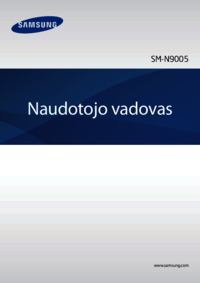


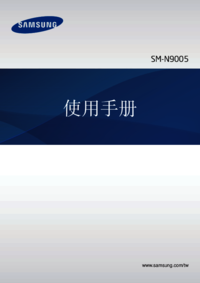

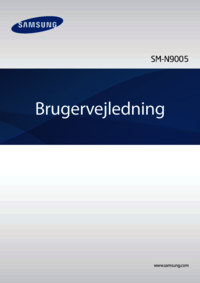


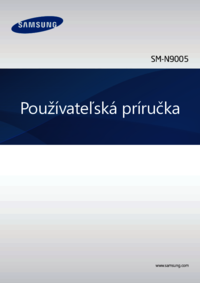





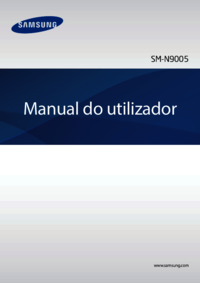

























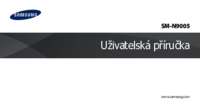








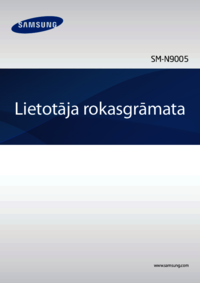
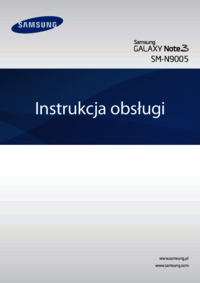
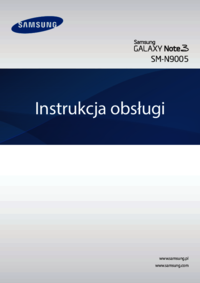



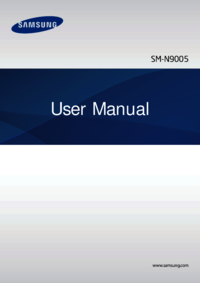


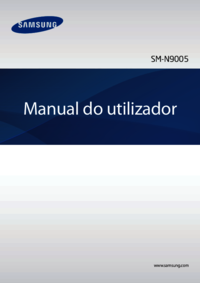





 (210 pages)
(210 pages) (167 pages)
(167 pages) (106 pages)
(106 pages) (107 pages)
(107 pages) (117 pages)
(117 pages) (94 pages)
(94 pages) (98 pages)
(98 pages) (157 pages)
(157 pages)
 (62 pages)
(62 pages)







Comments to this Manuals